
散らばったほしい物リストを、Notionでひとつにまとめる方法。
💡「暮らしとNotionコミュニティ」がオープンしました!
サブスクで有料記事がすべて読めるほか、Notionの質問サポートや勉強会などの特典も。 沢山のNotionユーザーと繋がれるコミュニティはこちらから!
皆さんはショッピングサイトで欲しいものを見つけた時、どこにメモをしていますか?
Amazonや楽天など、それぞれのサイトでお気に入りに登録すると、一覧して見る事ができないので少し不便ですよね。
今回は、そんな散らばった欲しいものをNotionひとつでまとめる「欲しいものリストテンプレート」をご紹介します!
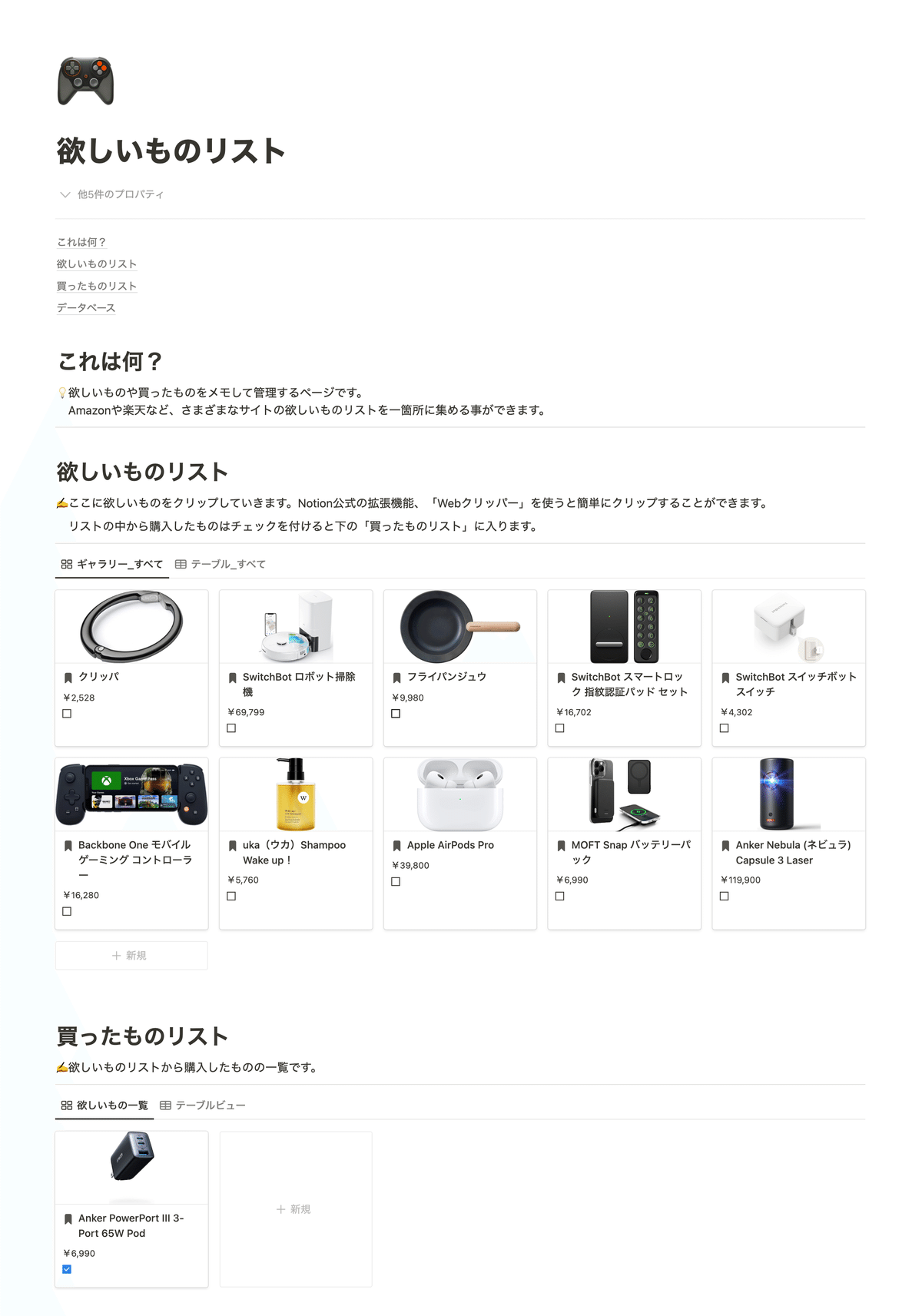
欲しいものだけでなく、買ったものも同時に管理できるので、持ち物リストとしても活用できます。
👇テンプレートの購入はこちらから!
👇Notionはこちらから!
1. 欲しいものを登録する
まずは、Amazonや楽天などの複数のショッピングサイトでクリップしているアイテムを「欲しいものリスト」に登録していきます。
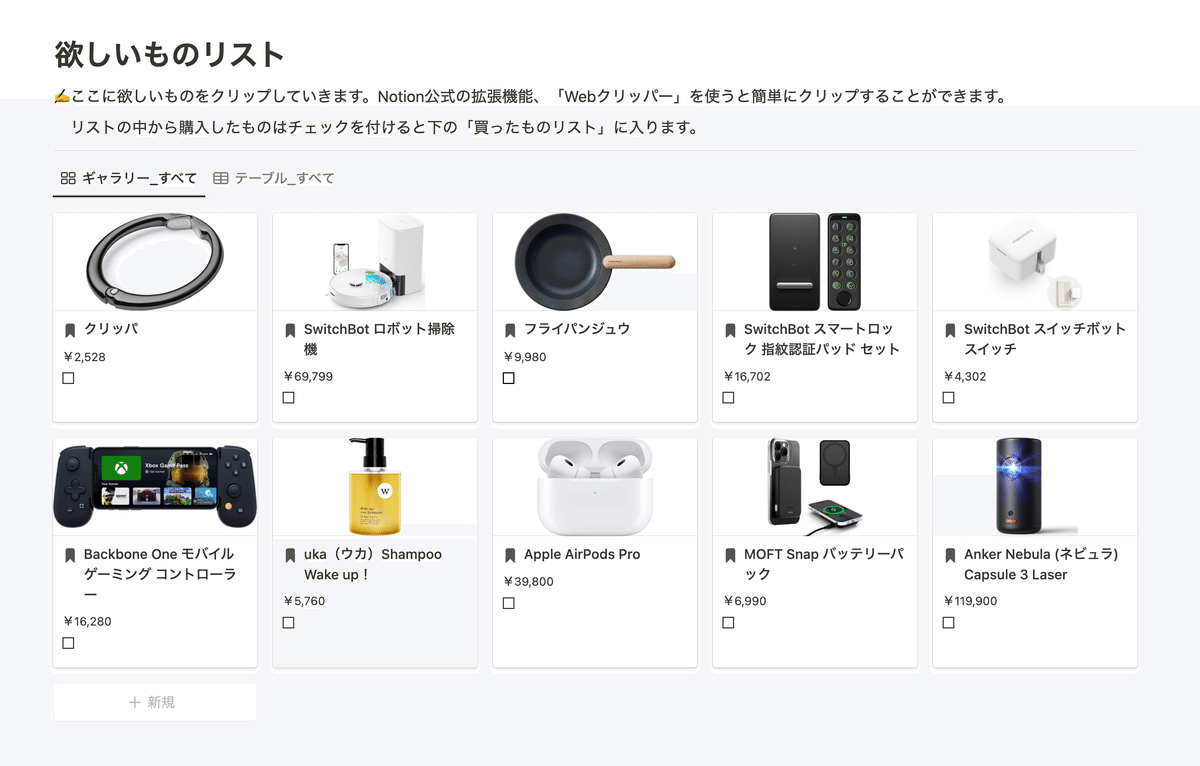
登録の方法は2種類です。
1-1.手動で登録する
まずは最もスタンダードに、手動で欲しいものリストに登録する方法です。
「欲しいものリスト」データベースに新規ページを作成
タイトルに商品名を入力する
商品のカテゴリーを選択する
価格を入力する
販売ページのURLを入れる
ページの中に写真を入れる
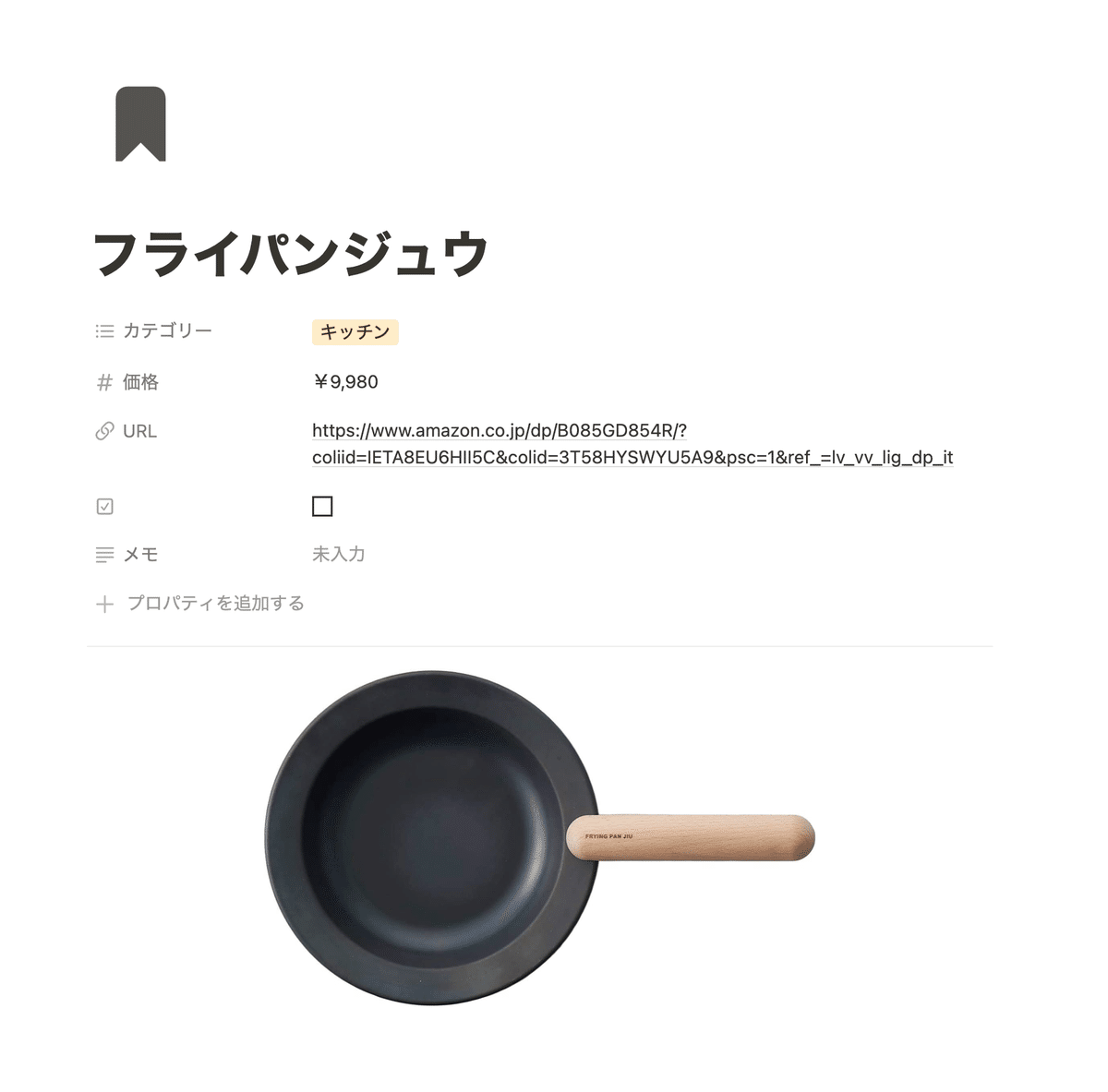
1-2.Notion公式の拡張機能を使う
最もオススメしたい方法は、拡張機能の「Save to Notion」を活用した方法です。
以前こちらのウェブクリップテンプレートの解説でもご紹介した拡張機能ですが、今回の欲しいものリストの登録にも便利に活用できます!
この拡張機能の便利なポイントは、販売サイトのページから簡単に欲しいものを登録でき、画像も自動で保存できるところです。
✉️ Save to Notionの使い方
Save to Notionをダウンロード(ピン留めしておくと便利です)
保存したいサイトで、拡張機能のアイコンをクリック
保存先に「DB_欲しいものリスト」を選択
記事タイトルを「Page title」に
コンテンツイメージで「Select image」を選択し、ページ内の商品画像をクリック(Amazonは「よく一緒に購入されている商品」の画像を選択すると保存できます)
コンテンツで「Webpage」を選択
カテゴリーなどその他のプロパティを選択(無い場合は設定画面の「Add Nes Field」から追加)
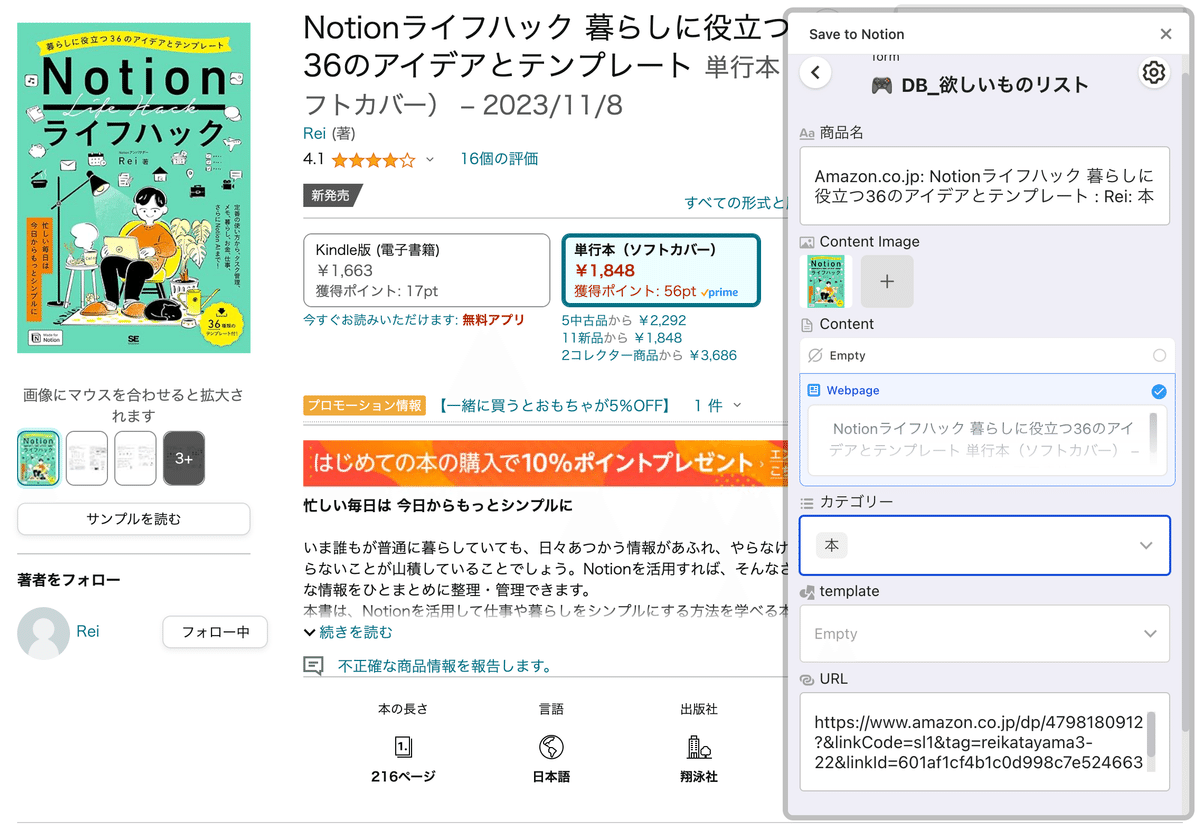
ぜひ拡張機能を活用して、欲しい物リストに登録してみてください。
ここからは、欲しいものを「買ったものリスト」に移す方法や、商品を絞り込んで探す方法など、テンプレートをもっと活用するアイデアをご紹介します!
2. 買ったものリストに移す
欲しい物リストに登録した商品を買ったら、「買ったものリスト」に移していきます。移し方はとてもシンプルで、チェックボックスにチェックを付けるだけ。
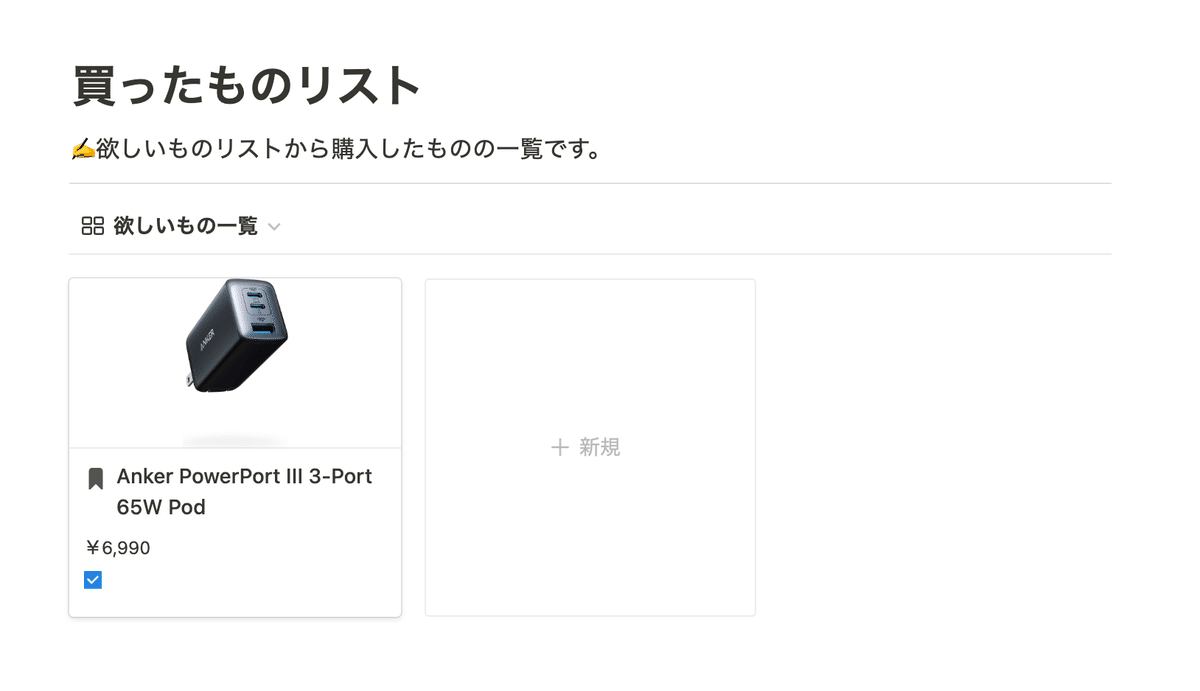
実はこの「欲しいものリスト」と「買ったものリスト」は、同じデータベースを使っています。チェックの有無でそれぞれにフィルターをかけて表示しているので、チェックを付けるだけで「買ったものリスト」に移るという仕組みです。
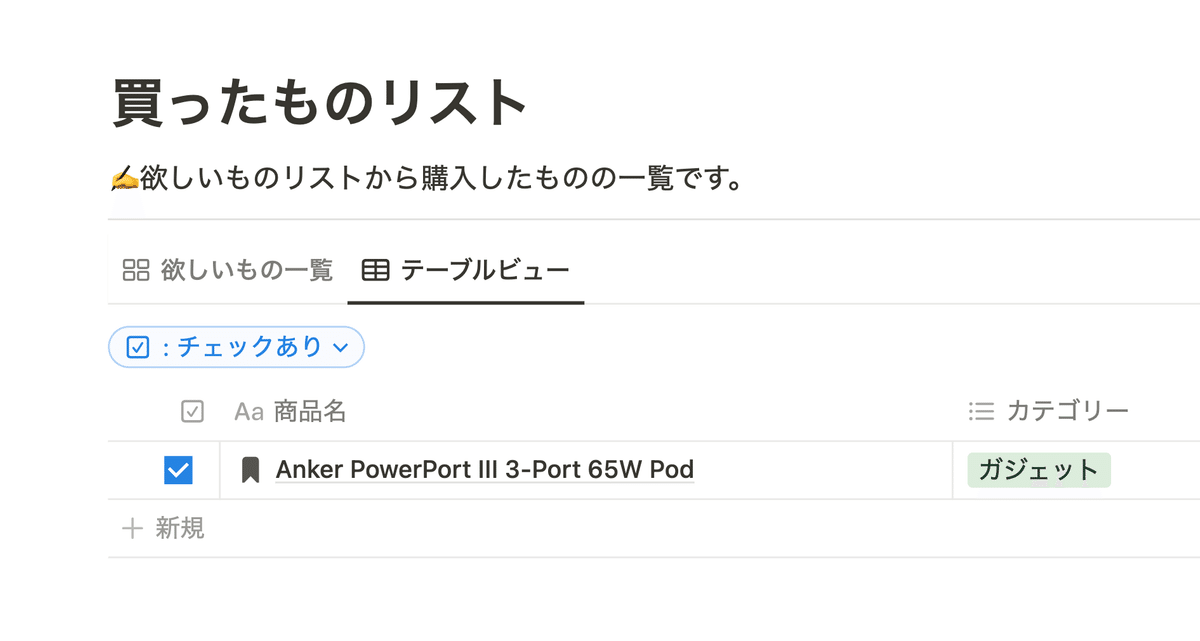
💡「データベース」について詳しく解説している記事はこちら!
→ Notionの「データベース」を詳しく解説します!
「買ったものリスト」も活用できると、新しいものを買いたい時にも持っているアイテムとの比較ができたり、「同じようなものを持っていた」という失敗も無くせそうですね!
3. テンプレートをもっと使いこなす方法
ここからは、テンプレートをより便利に活用するアイデアをご紹介します。
3-1. 欲しい商品を絞り込んで探す
登録した商品が多くなってくると、画像では探しにくくなる時もありますよね。そんな時は「テーブルビュー」のタブと「フィルター」を活用してみましょう。
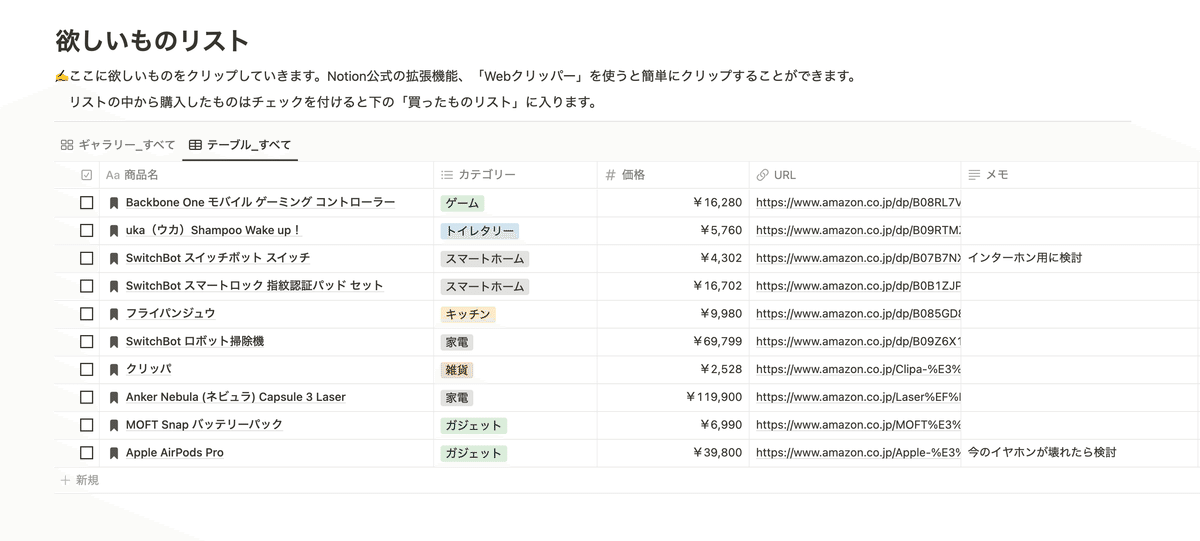
例えばスマートホームのカテゴリーで商品を探したい時は、カテゴリーの「スマートホーム」でフィルターを掛けます。すると、このようにそのカテゴリーを選択した商品だけが表示されます。
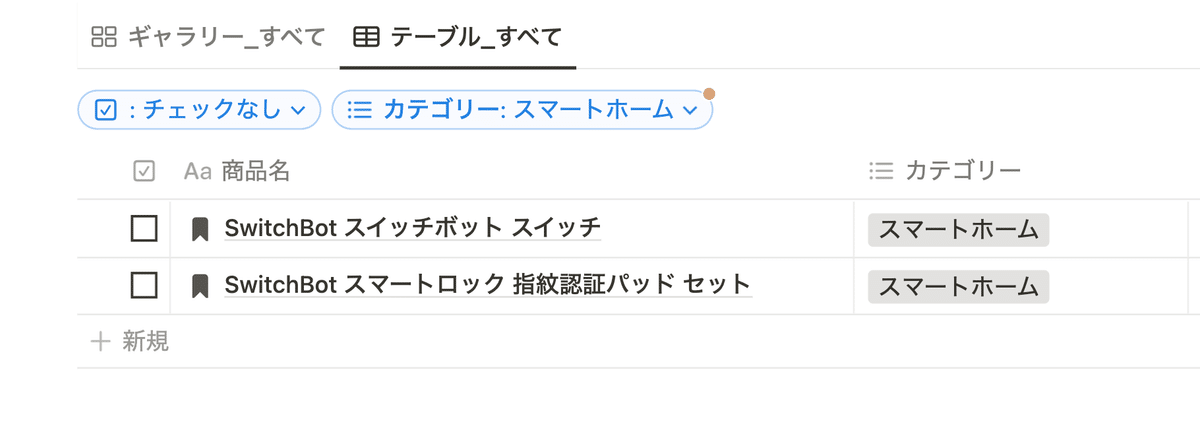
絞り込む事ができると、同じカテゴリーで商品を比較したい時などに便利ですね!
3-2. 買ったものの記録をつける
ガジェットや趣味用品など、よく買うカテゴリーがある場合は、これまでに何を買ったか分からなくなることもしばしば。
買ったらチェックを付けるだけで完成する「買ったものリスト」は、持ち物リストとしても活用できます。
人におすすめする時や、SNSで買ったものを発信する時のメモとして使うのにもオススメです。
アレンジとして、「評価」のプロパティを加えて自分のコメントを残したり、手放したいものや買い替えたいものにタグを付けたりする使い方も。ぜひ自分が使いやすいリストにアレンジしてみてください!
まとめ
以上が、Notionで欲しいものを一箇所で管理する、欲しいものリストテンプレートのご紹介でした!
欲しいものを一箇所で管理できると、頭の中もとてもシンプルになります。ぜひテンプレートを活用してみてください!
またこちらの記事は、Webメディア「暮らしとNotion。」でもお読みいただけます。
書籍「Notionライフハック」も好評発売中です!36種類のテンプレート付きで、Notionの具体的な活用方法をたっぷりご紹介しています。
YouTubeでもNotionの使い方や具体的な活用例などをご紹介しているので、こちらもよかったら合わせてご覧ください。
引き続き、忙しい毎日が捗るような、暮らしとNotionに関する情報を発信していきます。
最後まで読んでいただき、ありがとうございました!
また次回の記事でお会いしましょう。
